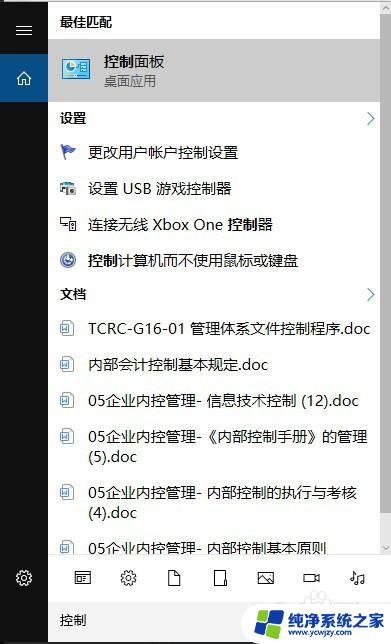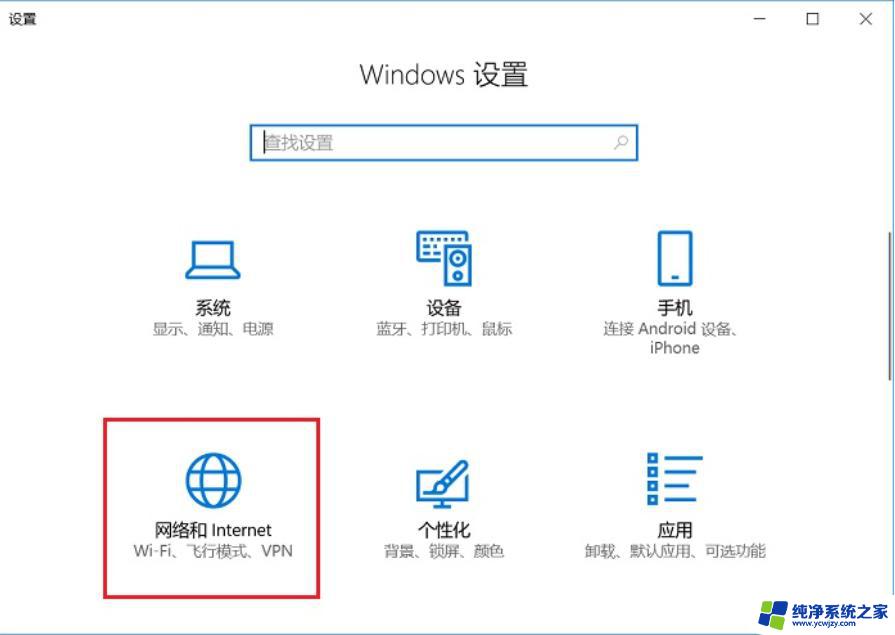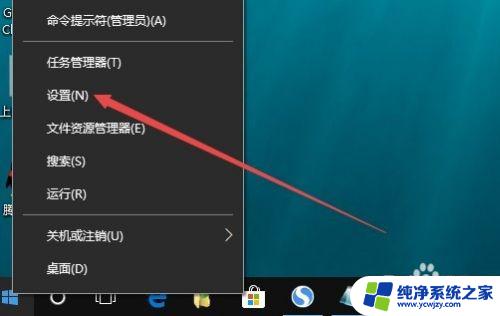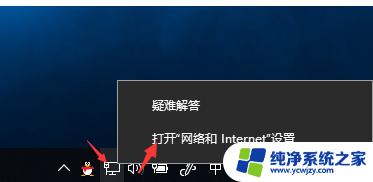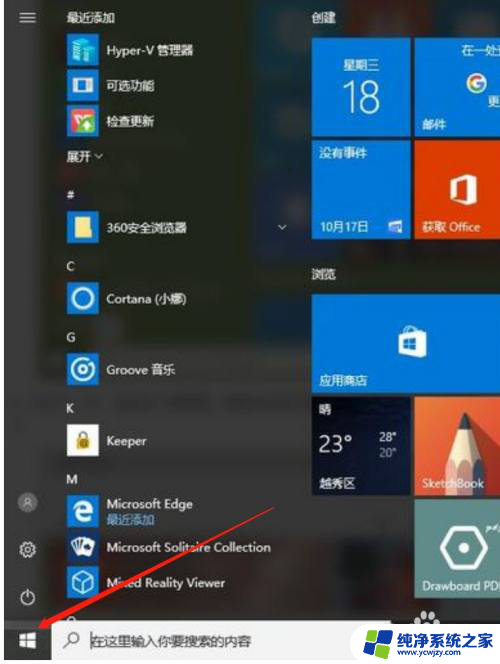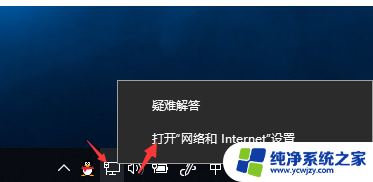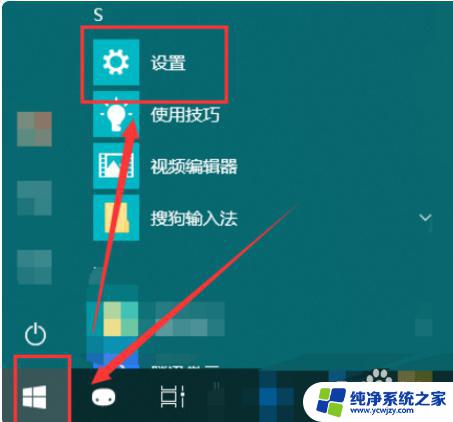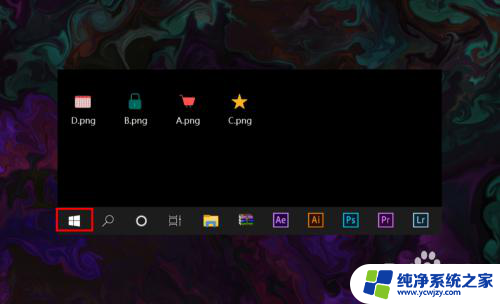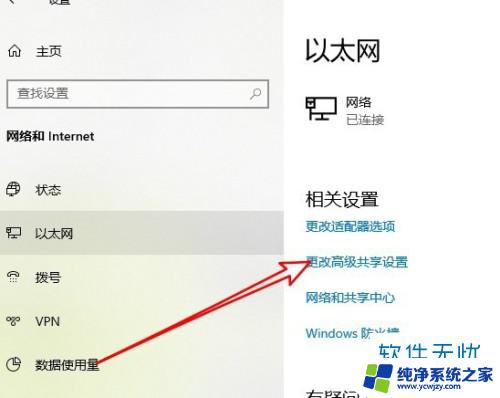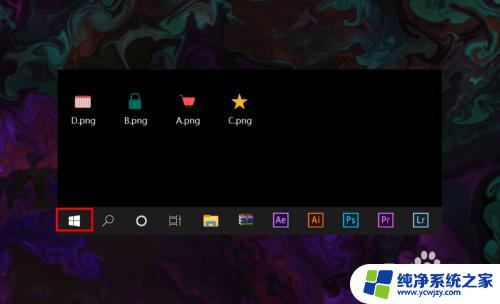win10重启网络
更新时间:2024-07-05 09:54:38作者:yang
Win10操作系统在使用过程中,有时会遇到网络连接出现问题需要重新连接的情况,当我们在Win10上使用网络出现故障时,可以通过重启网络来解决问题。重启网络的方法有很多种,可以通过简单的操作来重新连接网络,确保网络连接正常稳定。通过以下几种方法可以快速重启网络,解决Win10网络连接问题。
操作方法:
1.按下win键,弹窗窗口中点击“设置”按钮,即可进入电脑设置。
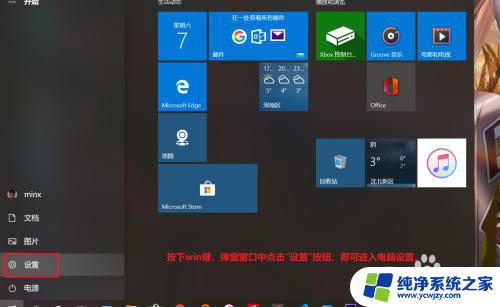
2.在Windows设置窗口中点击“网络和Internet”,即可进入对应网络设置。
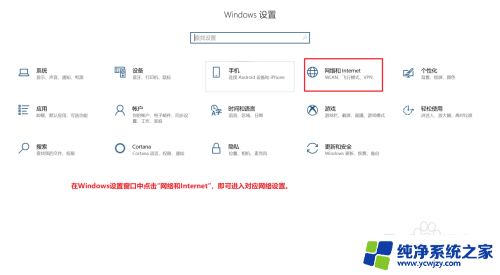
3.点击左侧以太网按钮,然后点击更改适配器选项,即可进入各网络配置设置。
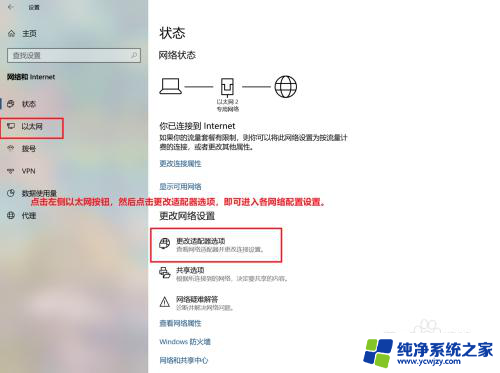
4.在对应网络上右键,选择禁用,则会将此网络禁用。
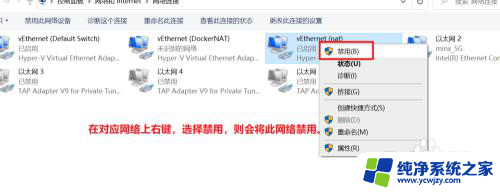
5.在被禁用的网络上右键,然后选择启用按钮,则会重新启动此网络。
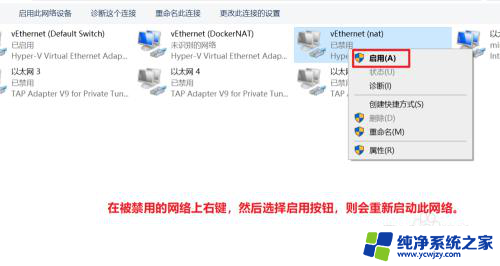
6.点击启动后,显示此网络正在启动,并且最后显示已启动。
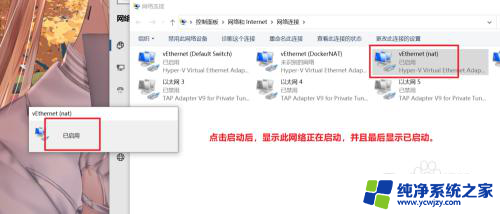
以上就是win10重启网络的全部内容,如果有不清楚的用户可以按照以上方法进行操作,希望能够帮助到大家。